Файл: Отчет по лабораторной работе настройка начальных параметров коммутатора, (тема отчета) Направлениеспециальность подготовки.docx
Добавлен: 10.01.2024
Просмотров: 780
Скачиваний: 14
ВНИМАНИЕ! Если данный файл нарушает Ваши авторские права, то обязательно сообщите нам.

(Рис.14 Настройка имени устройства S2)
Б. Защитите доступ к консоли паролем letmein. (рис.15)
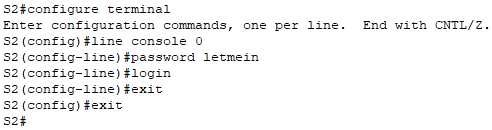
(Рис.15 Защита доступа к консоли, установка пароля в коммутаторе S2)
В. Задайте пароль enable password c1$c0 и пароль enable secret itsasecret. (рис.16-17)

(Рис.16 Настройка пароля enable password c1$c0 в коммутаторе S2)

(Рис.17 Настройка пароля enable secret itsasecret в коммутаторе S2)
Г. Введите следующее сообщение для пользователей, выполняющих вход в систему на коммутаторе:
«Authorized access only. Unauthorized access is prohibited and violators will be prosecuted to the full extent of the law». (рис.18)

(Рис.18 Настройка сообщения для пользователей в коммутаторе S2)
Д. Зашифруйте все открытые пароли. (Рис.19)

(Рис.19 Шифрование всех открытых паролей на коммутаторе S2)
Е. Проверьте правильность конфигурации. (рис.20-21)
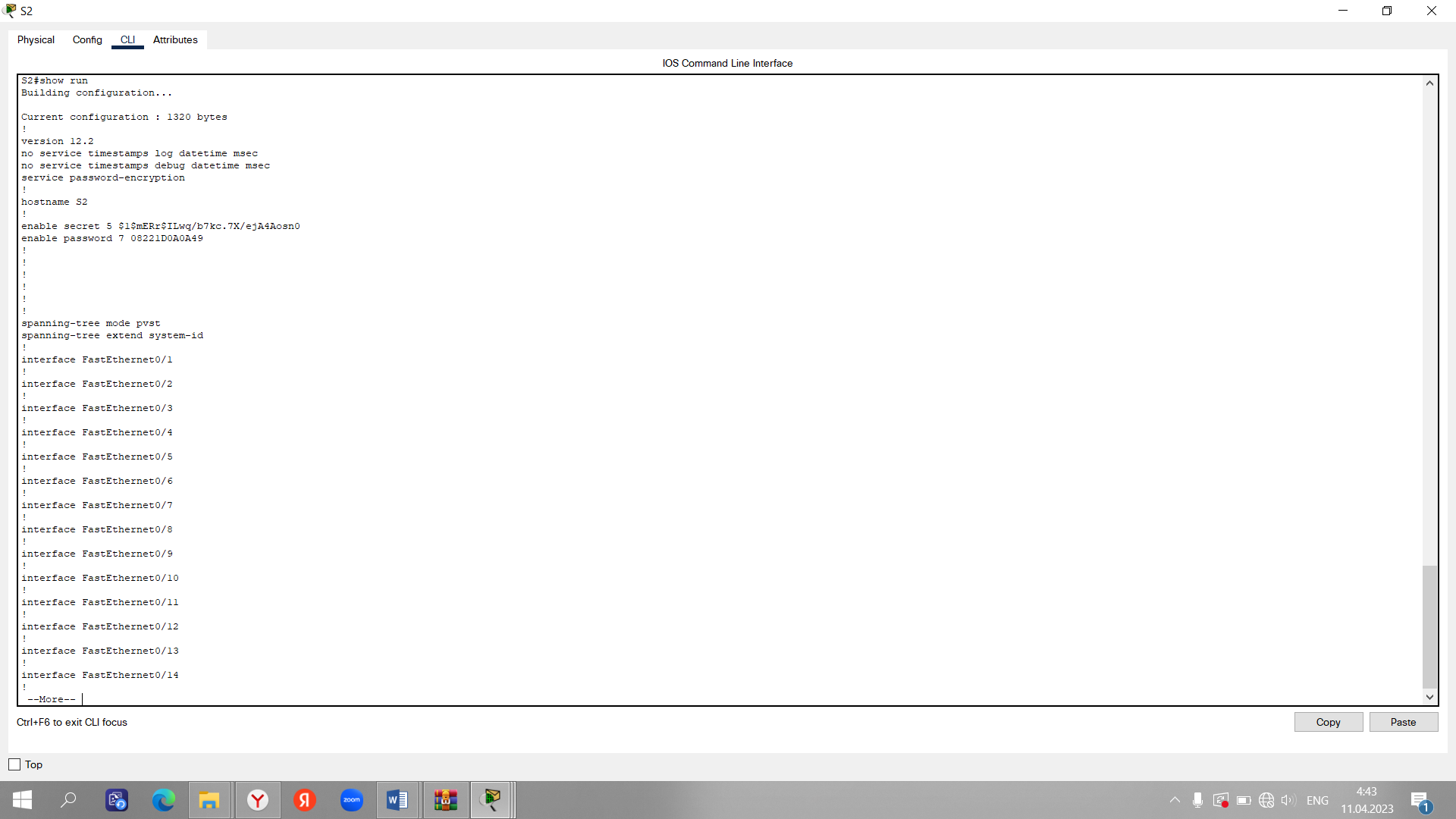
(Рис.20 Проверка правильности конфигурации в коммутаторе S2)
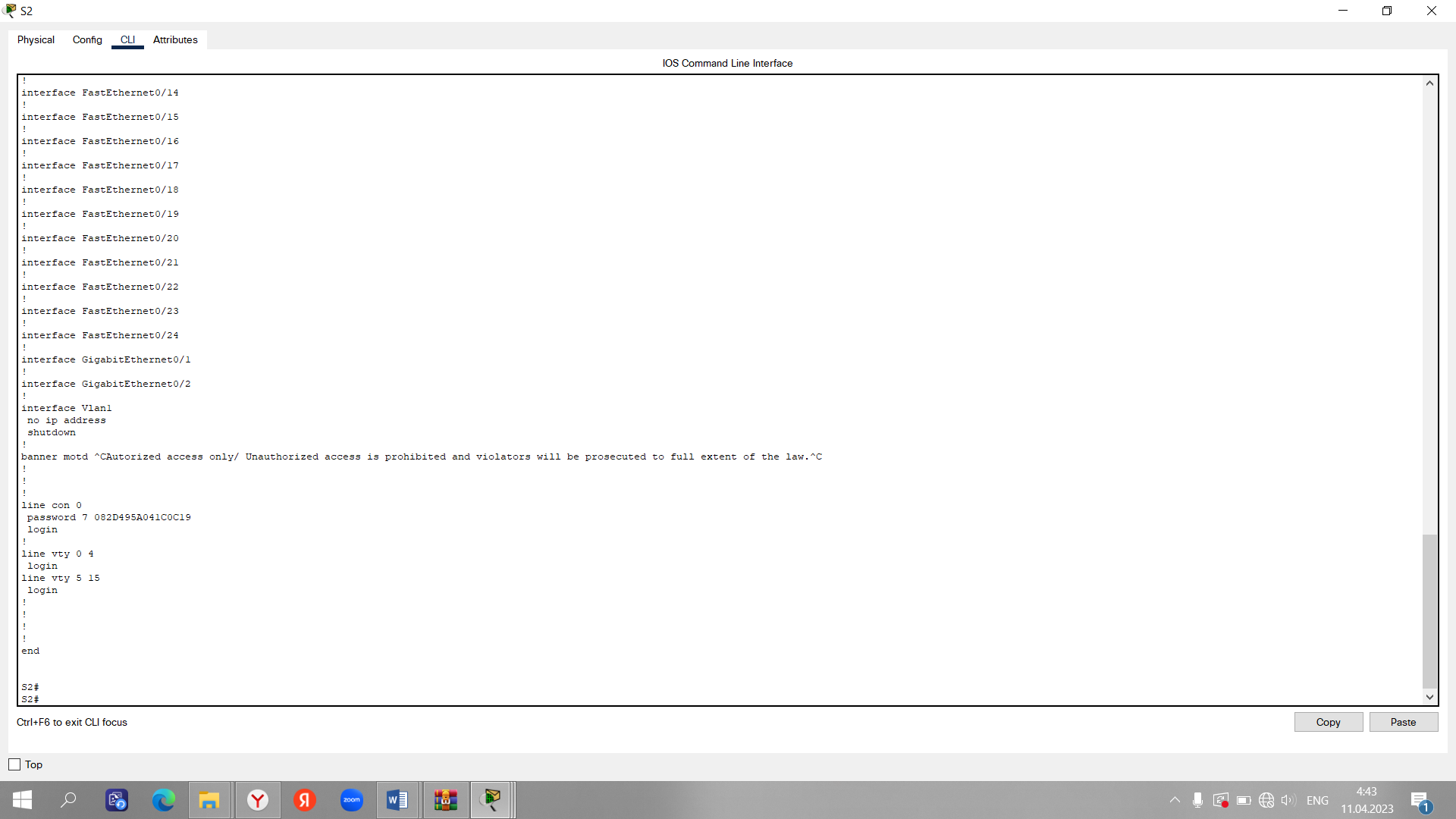
(Рис.21 Проверка правильности конфигурации в коммутаторе S2)
Ж. Сохраните файл конфигурации, чтобы предотвратить его потерю в случае отключения питания коммутатора. (рис.22)
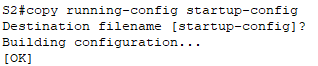
(Рис.22 Сохранение файла конфигурации в коммутаторе S2)
Задание 2.3.2.5. Обеспечение базовой связности.
Таблица адресации:
| Устройство | интерфейс | IP-адрес | Subnet Mask (Маска подсети) |
| S1 | VLAN 1 | 192.168.1.253 | 255.255.255.0 |
| S2 | VLAN 1 | 192.168.1.254 | 255.255.255.0 |
| PC1 | NIC | 192.168.1.1 | 255.255.255.0 |
| PC2 | NIC | 192.168.1.2 | 255.255.255.0 |
Задачи
Часть 1. Базовая настройка коммутаторов S1 и S2
Часть 2. Настройка ПК
Часть 3. Настройка интерфейса управления коммутатором.
Часть 1. Базовая настройка коммутаторов S1 и S2
Выполните следующие действия на коммутаторах S1 и S2.
Шаг 1. Настройте имя узла для коммутатора S1.
А. Щелкните S1 и откройте вкладку CLI.
Б. Введите нужную команду, чтобы присвоить узлу имя S1.


Шаг 2. Настройте пароли для консоли и привилегированного режима EXEC.
А. В качестве пароля для консоли введите cisco.
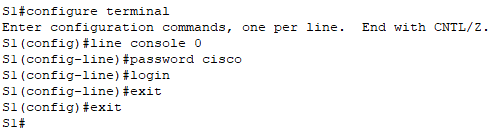
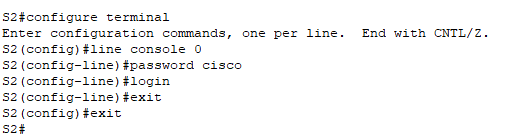
Б. В качестве пароля для привилегированного режима EXEC введите class.


Шаг 3. Проверьте пароли, настроенные для коммутатора S1.
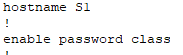
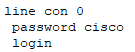
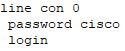
Как можно проверить правильность настройки паролей?
Ответ: После выхода из пользовательского режима EXEC коммутатор запросит у вас пароль для доступа к интерфейсу консоли и предложит вам второй раз при доступе к привилегированному режиму EXEC. Вы также можете использовать команду показать выполнение для просмотра паролей.
Шаг 4. Настройте баннер MOTD
Введите текст предупреждения о несанкционированном доступе. Ниже представлен пример текста.
Authorized access only. Violators will be prosecuted to the full extent of the law.


Шаг 5. Сохраните файл конфигурации в NVRAM.
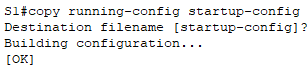
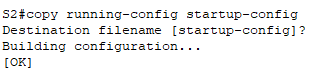
Какую команду необходимо для этого выполнить?
Ответ: S1# copy running-config startup-config (copy run start)
Шаг 6.Повторите шаги 1–5 для коммутатора S2.
Часть 2. Настройка ПК
Настройте IP-адрес для PC1 и PC2.
Шаг 1. Настройте IP-адреса для обоих ПК.
А. Щелкните PC1 и откройте вкладку Desktop (Рабочий стол).
Б. Выберите IP Configuration (Настройка IP-адресов). В таблице адресации выше можно увидеть, что PC1 назначен IP-адрес 192.168.1.1 и маска подсети 255.255.255.0. Введите эти данные для PC1 в окне IP Configuration (Настройка IP-адресов).
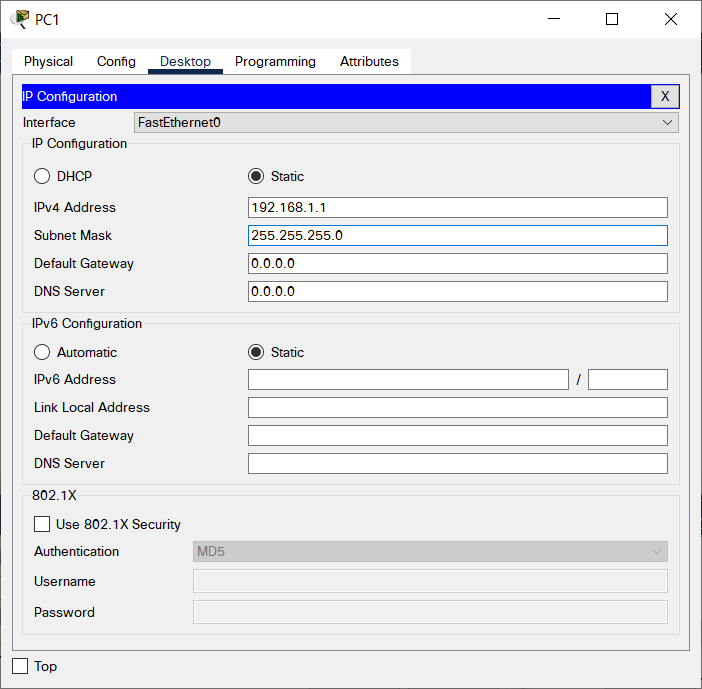
В. Повторите шаги 1а и 1б для компьютера PC2.
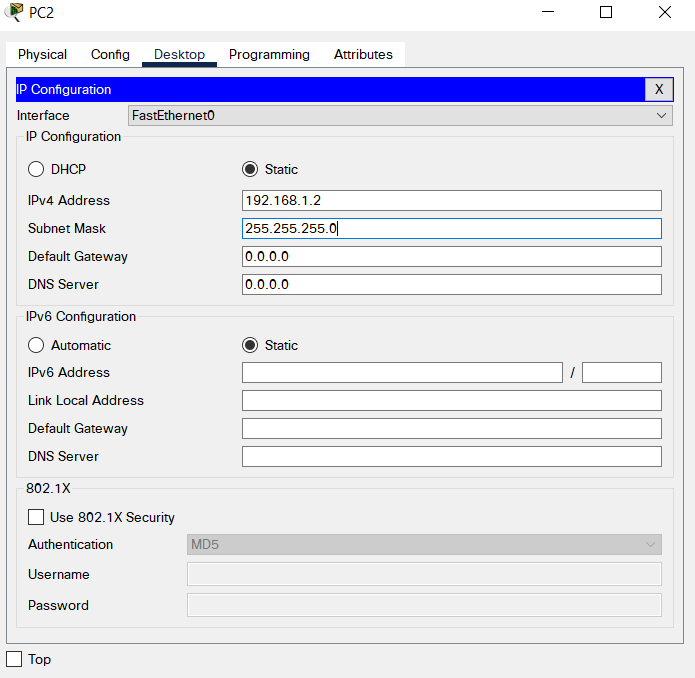
Шаг 2. Проверьте подключение к коммутаторам.
А. Щелкните PC1. Закройте окно IP Configuration (Настройка IP-адресов), если оно открыто. На вкладке Desktop (Рабочий стол) нажмите Command Prompt (Командная строка).
Б. Введите команду ping с IP-адресом коммутатора S1 и нажмите клавишу ввода.
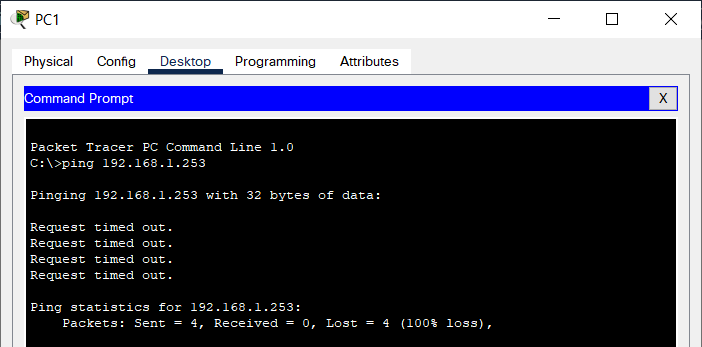
Packet Tracer PC Command Line 1.0
PC> ping 192.168.1.253
Был ли эхо-запрос обработан успешно? Дайте пояснение.
Ответ: Нет, поскольку коммутаторы не были настроены с IP-адресом.
Часть 3. Настройка интерфейса управления коммутатором
Настройте IP-адреса для коммутаторов S1 и S2.
Шаг 1. Настройте IP-адрес для коммутатора S1.
Коммутаторы можно использовать в режиме «plug & play». Это значит, что они могут начать работать и без предварительной настройки. Коммутаторы пересылают данные между портами, опираясь на MAC-адреса. Для чего тогда нужно настраивать IP-адреса?
Ответ: Для удаленного подключения к коммутатору необходимо назначить ему IP-адрес. Конфигурация по умолчанию на коммутаторе заключается в том, чтобы управление коммутатором осуществлялось через VLAN 1.
Чтобы настроить IP-адрес на коммутаторе S1, используйте следующие команды.
S1# configure terminal
Enter configuration commands, one per line. End with CNTL/Z.
S1(config)# interface vlan 1
S1(config-if)# ip address 192.168.1.253 255.255.255.0
S1(config-if)# no shutdown
%LINEPROTO-5-UPDOWN: Line protocol on Interface Vlan1, changed state to up
S1(config-if)#
S1(config-if)# exit
S1#
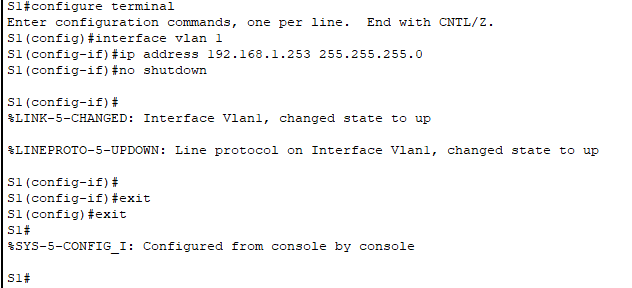
Зачем вы вводите команду no shutdown?
Ответ: Команда no shutdown административно переводит интерфейс в активное состояние.
Шаг 2. Настройте IP-адрес для коммутатора S2.
Используя данные из таблицы адресации, настройте IP-адрес для S2.
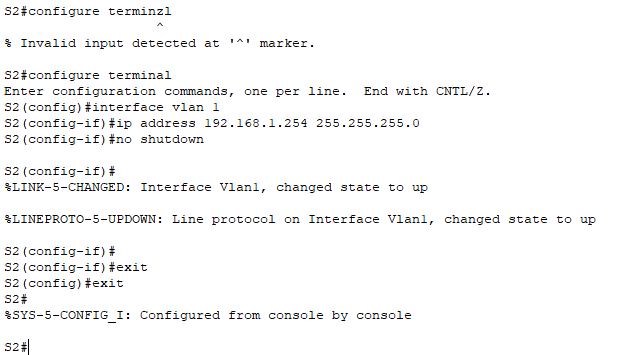
Шаг 3. Проверьте настройки IP-адресов на коммутаторах S1 и S2.
Команда show ip interface brief выводит сведения об IP-адресе, а также о состоянии всех портов и интерфейсов коммутатора. Для этого можно также использовать команду show running-config.
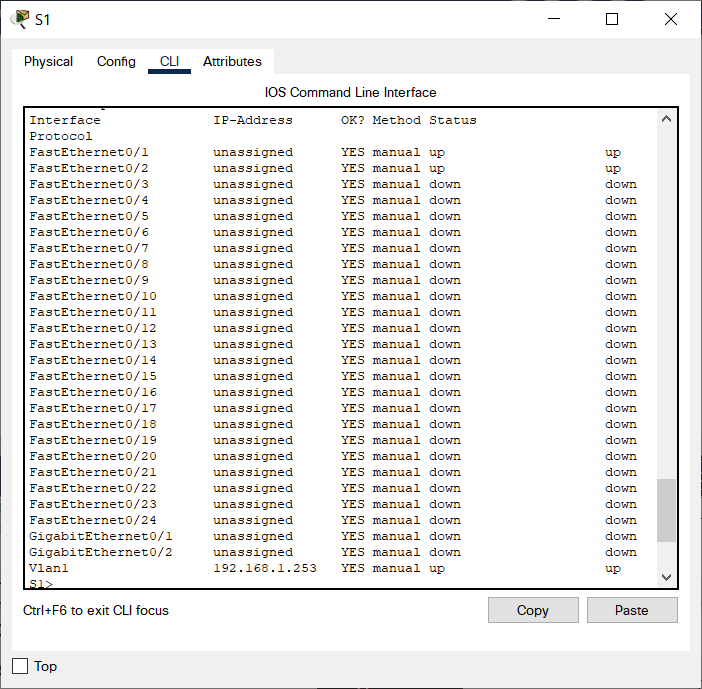
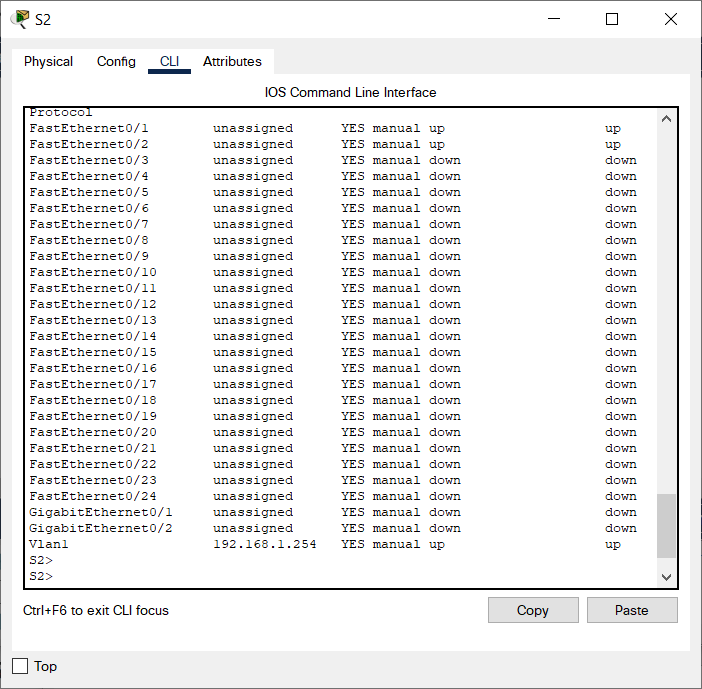
Шаг 4. Сохраните конфигурации для S1 и S2 в NVRAM.

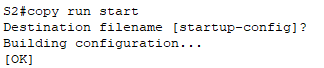
Какая команда сохраняет файл конфигурации из RAM в NVRAM?
Ответ: S1# copy running-config startup-config (copy run start)
Шаг 5. Проверьте подключение к сети.
Подключение к сети можно проверить с помощью команды ping. Очень важно, чтобы подключения работали во всей сети. В случае сбоя необходимо устранить неполадку. Проверьте связь коммутаторов S1 и S2 с компьютерами PC1 и PC2.
А. Щелкните PC1 и откройте вкладку Desktop (Рабочий стол).
Б. Нажмите Command Prompt (Командная строка).
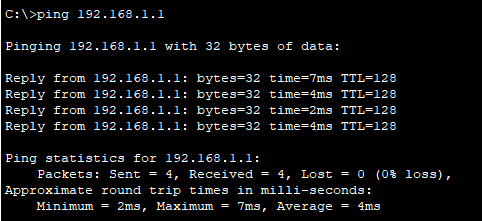
В. С помощью команды ping проверьте доступность IP-адреса компьютера PC2.
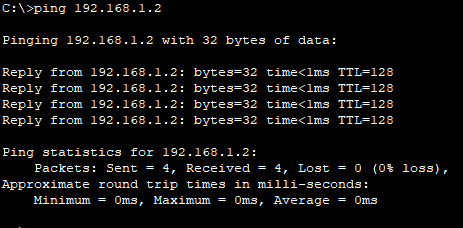
Г. С помощью команды ping проверьте доступность IP-адреса коммутатора S1.
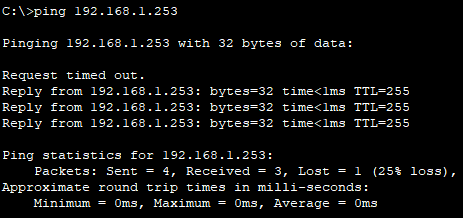
Д. С помощью команды ping проверьте доступность IP-адреса коммутатора S2.
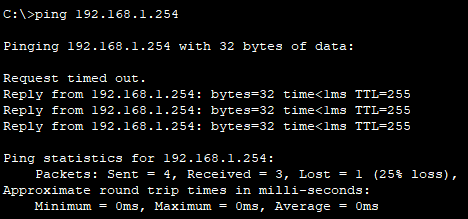
Примечание. Команду ping можно использовать в интерфейсе командной строки коммутатора и на PC2.
Все эхо-запросы должны быть обработаны успешно. Если результат первой проверки — 80 %, повторите попытку. Теперь результат должен быть 100 %. Позже вы узнаете, почему первая проверка иногда завершается неудачно. Если проверить связь с устройствами не удается, проверьте конфигурацию на наличие ошибок.
Задание 2.4.1.2 Отработка комплексных практических навыков.
Таблица адресации
| Устройство | интерфейс | IP-адрес | Subnet Mask (Маска подсети) |
| Class-A | VLAN 1 | 128.107.20.10 | 255.255.255.0 |
| Class-B | VLAN 1 | 128.107.20.15 | 255.255.255.0 |
| Student-1 | NIC | 128.107.20.25 | 255.255.255.0 |
| Student-2 | NIC | 128.107.20.30 | 255.255.255.0 |
Задачи
Настройте имена узлов и IP-адреса на двух коммутаторах под управлением операционной системы Cisco IOS с помощью интерфейса командной строки (CLI).
Используя команды Cisco IOS, задайте параметры доступа или ограничьте доступ к конфигурации устройства.
С помощью команд IOS сохраните текущую конфигурацию.
Настройте на двух хостах IP-адреса.
Проверьте подключение между двумя оконечными устройствами (ПК).
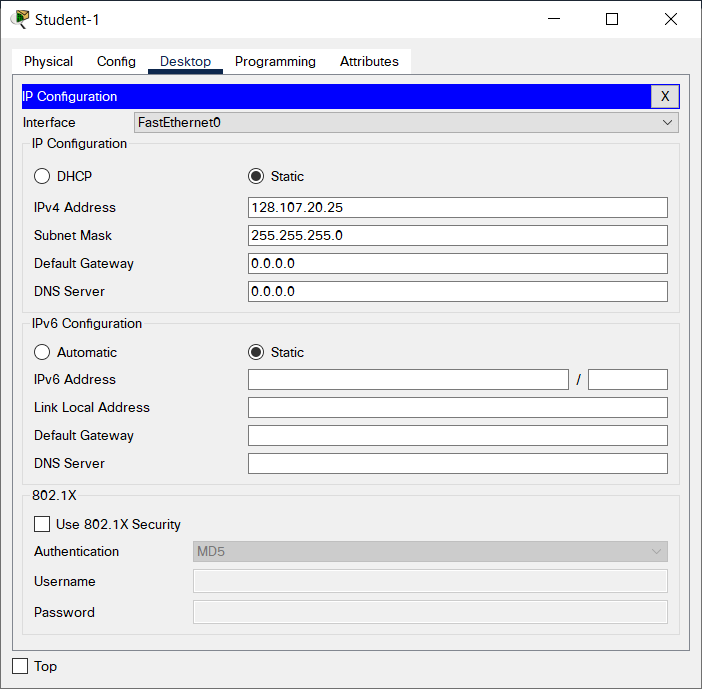
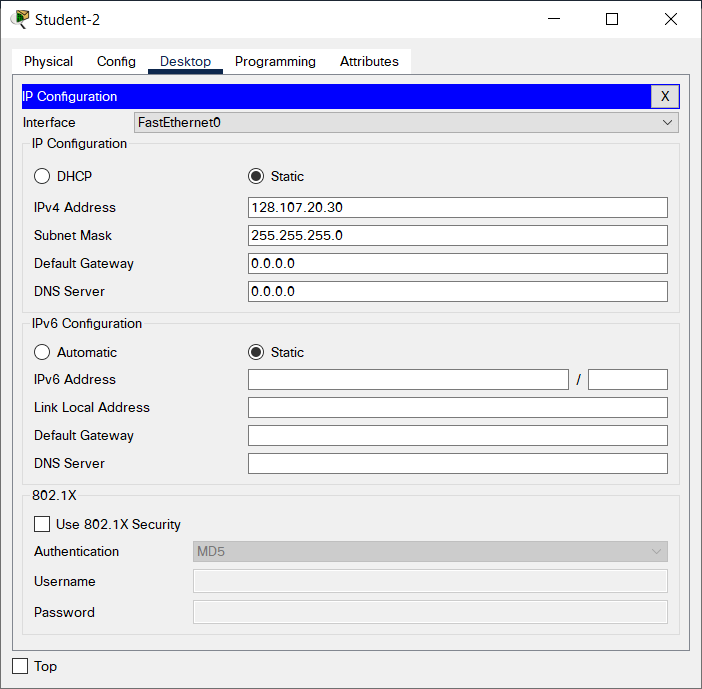
Сценарий
Менеджер попросил вас, нового специалиста по обслуживанию локальных сетей, продемонстрировать навыки настройки небольшой локальной сети. Вам предстоит настроить исходные параметры на двух коммутаторах под управлением Cisco IOS, а также настроить параметры IP-адресации на узлах для создания сквозного подключения. Необходимо использовать два коммутатора и два узла (ПК) в активной сети с кабельным подключением.